Blender修改器!🥕
修改器
修改器的目的是使模型的改变可控。
修改器使用完成后需要在物体模式的修改器栏从上到下进行应用。
应用快捷键:
ctrl+A
1.插件安装及使用
编辑—-》偏好设置—-》插件—–》勾选
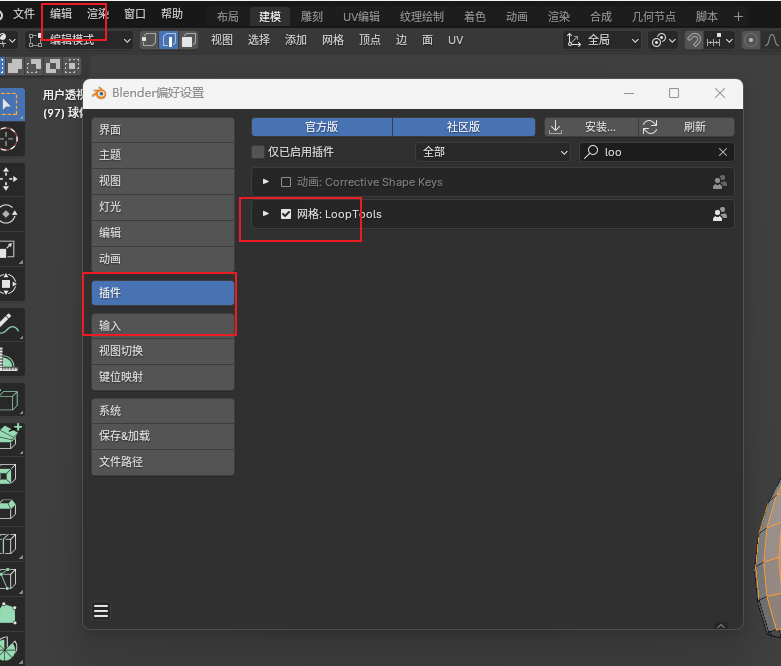
按住n键,弹出选择栏,选择编辑,调出插件
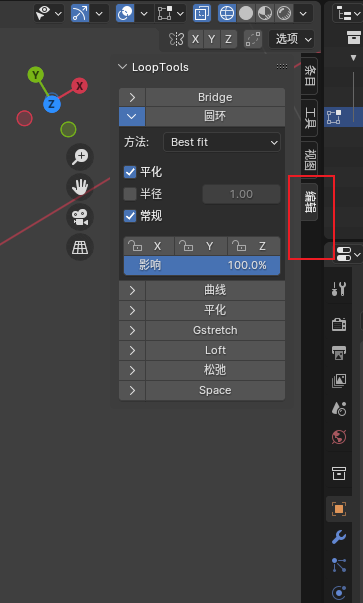
tips:
在编辑模式的边面板进行细分,在物体模式下进行平滑着色。
2.添加修改器
选择要添加修改器的物体,按如下图的操作进行修改器的添加
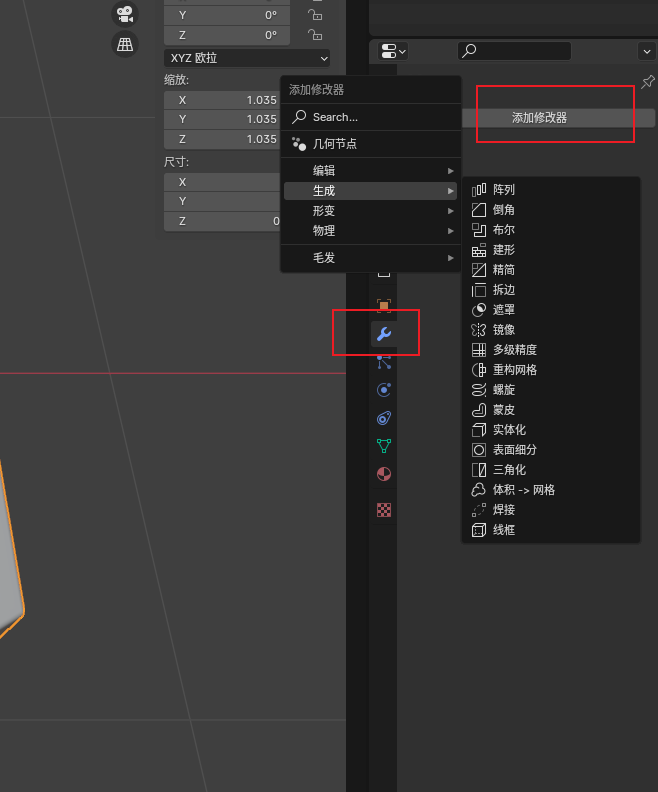
3.细分修改器
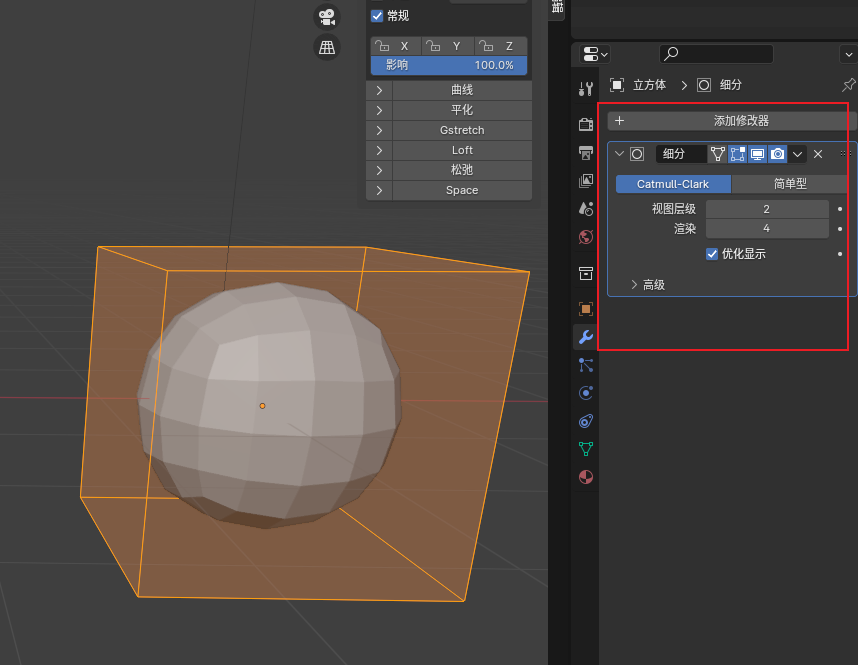
视图层级:编辑时的细分等级
渲染层级:渲染时的细分等级
tips:
细分修改器和平滑着色的区别:
- 细分修改器:
- 细分修改器会根据原始网格的拓扑结构,在渲染时自动增加细分。这种细分会使模型的表面看起来更加光滑,因为它会在原始几何体的基础上生成更多的几何细节。
- 使用细分修改器,你可以通过增加迭代次数来调整模型的光滑度。迭代次数越高,模型的细节越丰富,但也会增加计算量。
- 平滑着色:
- 平滑着色是一种外观效果,它会使模型的表面在渲染时看起来更加光滑,而不会改变模型的几何结构。
- 平滑着色通过将相邻三角形或多边形的法线平均化来实现。这样会使相邻的面之间的过渡更加平滑,而不会有锐利的边缘或角。
- 平滑着色并不会增加几何细分,因此不会增加模型的顶点数量或者计算复杂度。
一般先添加细分修改器,然后再平滑着色。
下列选项可以修改观察方式。
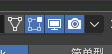
4.实体化修改器
生成栏中找到。
偏移量是选择往什么地方增加厚度。如图所示
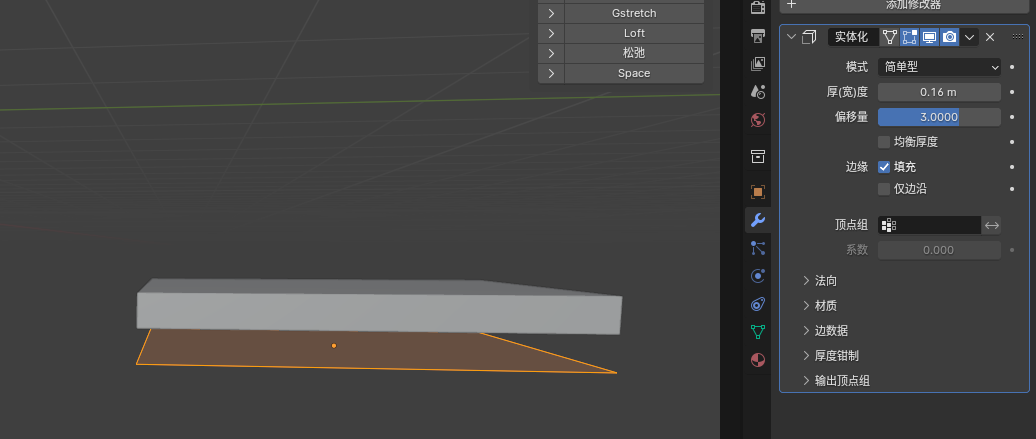
5.倒角修改器
生成栏中找到。
由数量和段数控制。
6.布尔修改器
生成栏中找到。
选择运算方式,选择运算物体。
运算物体是用来进行运算的工具,运算完成后可以隐藏。
7.简易形变修改器
形变栏中找到。
弯曲:
弯曲的点以原点为弯曲点进行弯曲,可以移动角度和轴进行调整。
锥化:
选择锥化的方向。
8.缩裹修改器
形变栏中找到。
用吸棒选择需要吸附的对象。需要缩裹的对象一定要有足够多的细分才能达到更好的效果。
9.阵列修改器
生成栏中找到。
可以生成多种数量的模型并一起调整。
物体偏移模式下选择一个物体(可以是空物体),该物体相对于原物体的偏移方式即是接下来的物体相对于前一个物体的偏移方式。
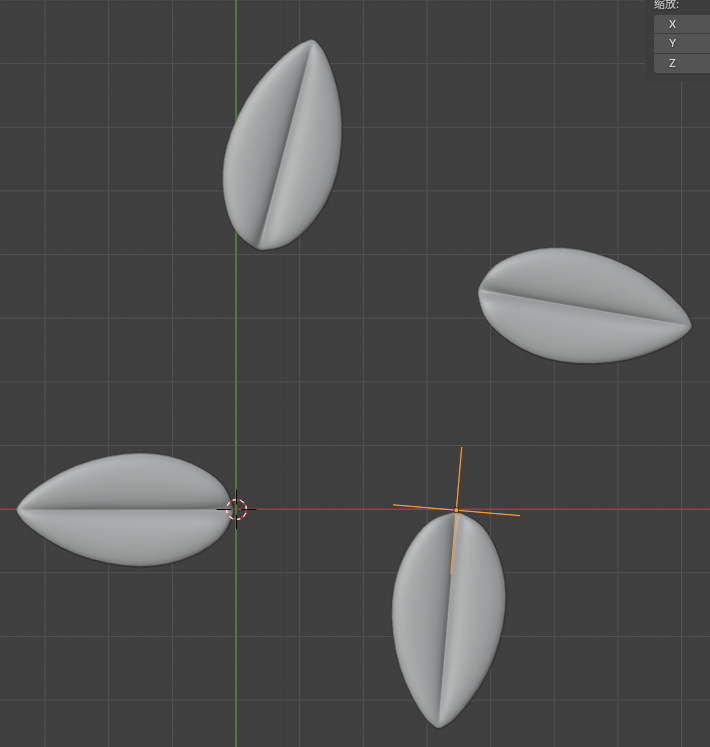
10.镜像修改器
生成栏中找到。
可以将选择的物体进行镜像。
11.晶格修改器
形变栏中找到。
使用晶格修改器之前一定要生成晶格。晶格选定框住的位置,在需要用晶格的模型上添加晶格修改器后在物体栏选定生成的晶格。编辑晶格可以操作物体。
12.曲线修改器
形变栏中找到。
先生成一个曲线,添加曲线修改器后选择曲线物体为曲线,修改形变轴。
需要与物体重合。
选择物体,选择曲线,ctrl+P绑定父级
13.蒙皮修改器
生成栏中找到。
新建平面,选择四个点+M合并到中心
E挤出一条线,添加蒙皮修改器
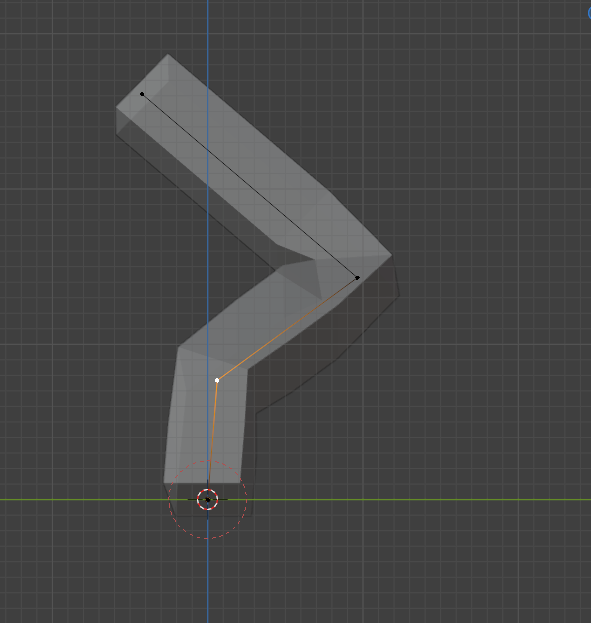
选择任意一个点+E可以挤出分叉,ctrl+A修改半径,ctrl+R增加分段
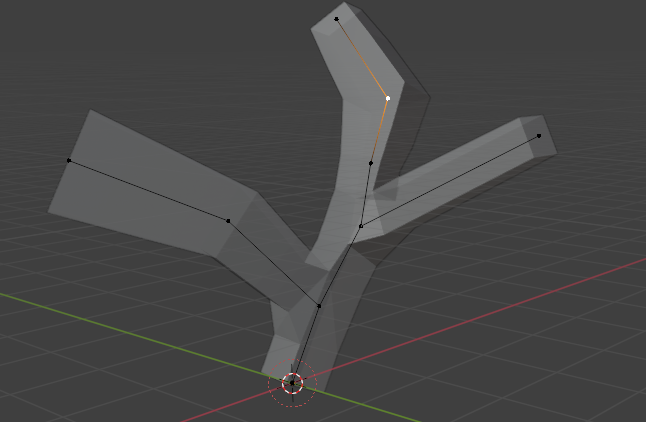
在蒙皮修改器中选择平滑着色进行平滑。
14.置换修改器
形变栏中找到。
新建平面,细分或添加细分修改器,再添加置换修改器,选择纹理(黑白)